Як експортувати нотатки в Apple Notes як PDF на будь-якому пристрої

Дізнайтеся, як експортувати нотатки в Apple Notes як PDF на будь-якому пристрої. Це просто та зручно.
Якщо ви нещодавно оновили Windows 10 до Windows 11, у вас буде один тиждень, щоб повернутися до попередньої версії. Після оновлення Windows створить папку Windows.old на системному диску. Ця папка містить усі старі інсталяційні файли Windows та інші системні дані вашої попередньої операційної системи.
На жаль, папка Windows.old може займати значну кількість місця на системному диску ПК. Якщо у вас ноутбук або комп’ютер з обмеженим обсягом пам’яті, ви можете видалити папку. Хоча з часом Windows повинна видалити цю папку, видалення її самостійно допоможе негайно відновити гігабайти місця.
Якщо ви хочете видалити папку Windows.old у Windows 11, ось що вам потрібно зробити.
Примітка. Ви не зможете повернутися до Windows 10 , якщо видалите папку Windows.old. Перш ніж продовжити, переконайтеся, що ви задоволені новою операційною системою. В іншому випадку вам доведеться перевстановити Windows 10 вручну.
Як знайти та видалити папку Windows.old у Windows 11
Щоб знайти папку Windows.old, запустіть Провідник із панелі завдань або меню «Пуск».
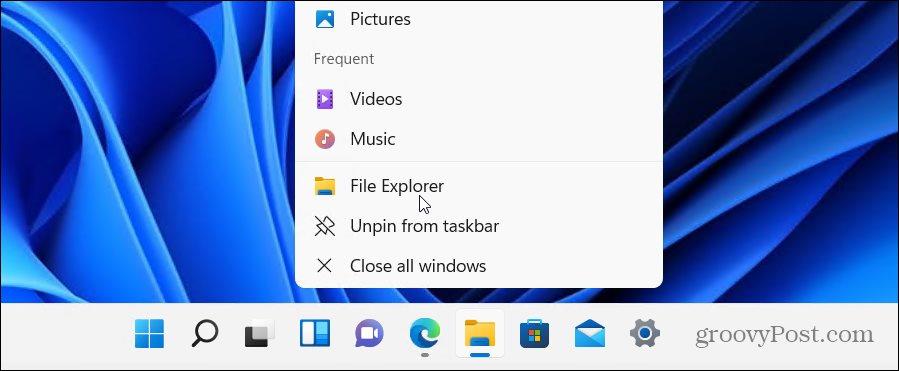
Більшість користувачів повинні знайти папку Windows.old на стандартному диску C (наприклад, C: \Windows.old ). Якщо ваша інсталяція Windows використовує іншу букву диска, обов’язково перевірте її.
Якщо ви хочете побачити, скільки місця зараз використовує папка, клацніть папку правою кнопкою миші та виберіть у контекстному меню «Властивості» .
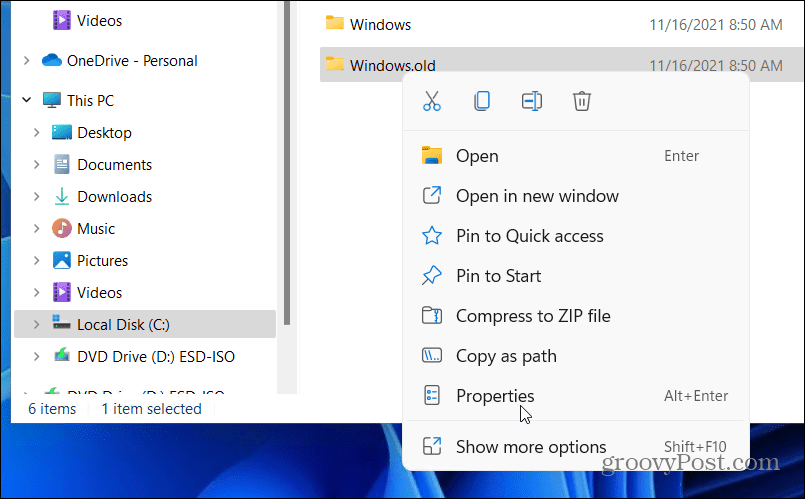
У вікні властивостей Windows.old буде показано поточний розмір папки. Це змінюватиметься залежно від розміру попередньої інсталяції, але очікуйте, що ця папка займатиме 15 ГБ або більше місця для зберігання.
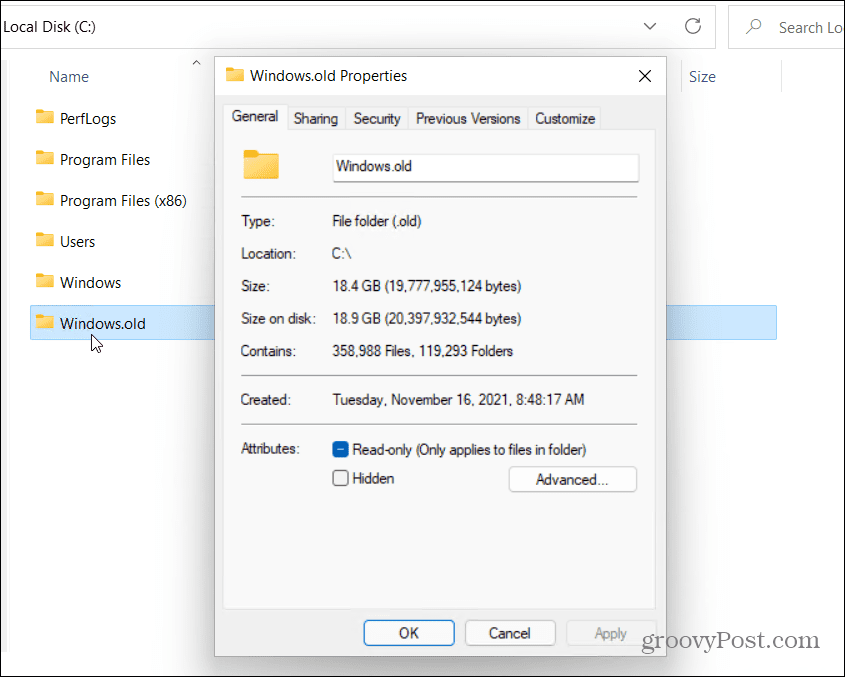
Видалення папки Windows.old вручну
Якщо ви готові видалити папку Windows.old, натисніть « ОК» , щоб закрити вікно «Властивості» . Клацніть правою кнопкою миші папку у Провіднику файлів і натисніть «Видалити» , щоб продовжити.
Windows захищає папку Windows.old, тому вас можуть запитати дозволу на видалення папки. Натисніть Продовжити , а потім дотримуйтеся додаткових інструкцій на екрані, щоб зробити це.
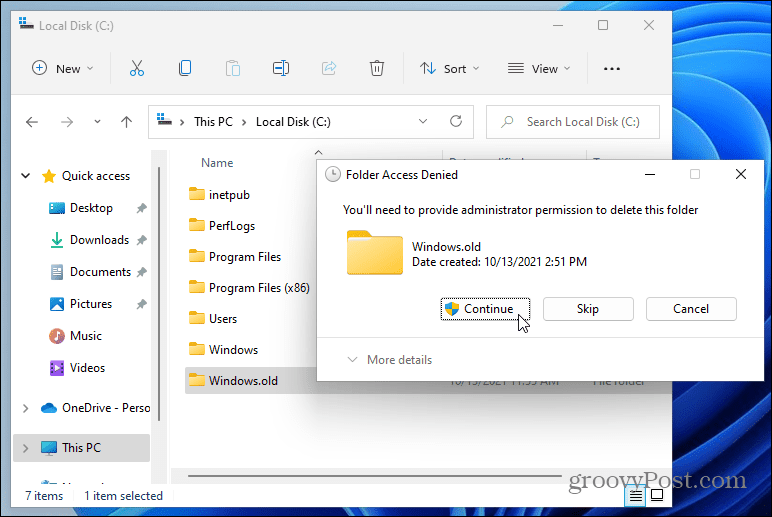
Якщо ваш обліковий запис користувача не має прав адміністратора, вам потрібно буде ввійти (коли буде запропоновано), щоб авторизувати видалення.
Використання програми очищення диска
Ви також можете скористатися інструментом очищення диска , щоб видалити папку Windows.old. Щоб скористатися цим, відкрийте меню «Пуск» і введіть очищення диска . Виберіть верхній ( найкращий збіг ) результат у верхній частині.
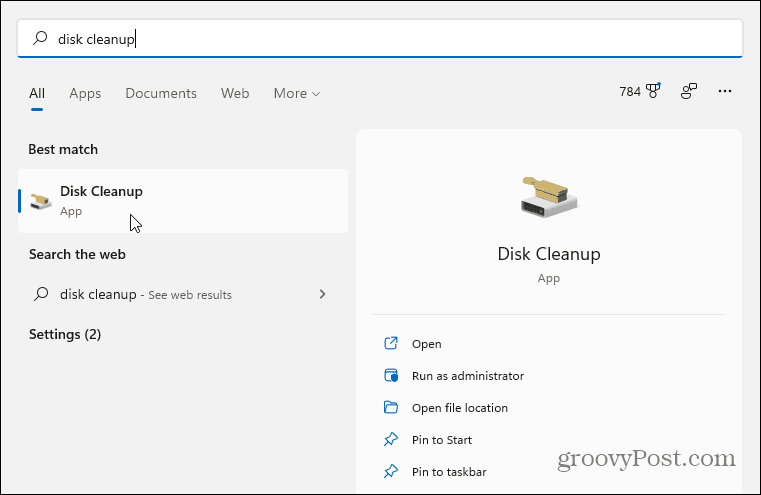
Коли відкриється вікно очищення диска, натисніть кнопку Очистити системні файли внизу.
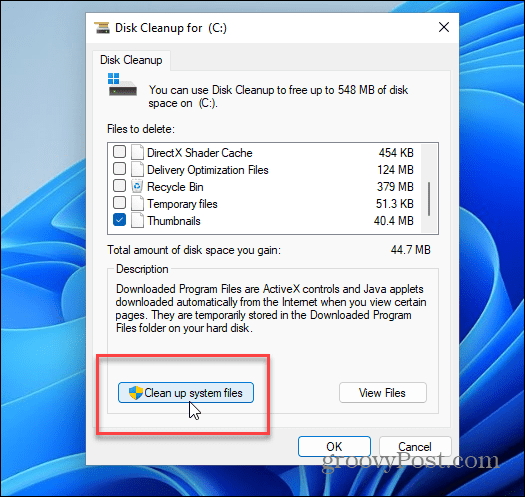
Інструменту може знадобитися кілька хвилин, щоб сканувати ваш ПК.
Після завершення знайдіть і виберіть попередні інсталяції Windows у розділі «Файли для видалення» . Очищення диска покаже загальний обсяг простору, який ви отримаєте, видаливши це.
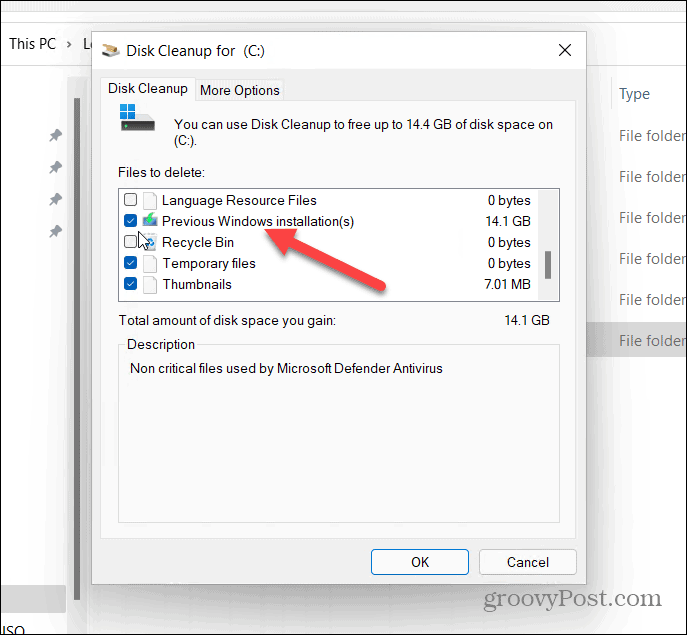
Ви можете вибрати інші непотрібні файли, знайдені програмою очищення диска, щоб видалити їх.
Коли ви будете готові, натисніть «ОК» , а потім натисніть «Видалити файли» , коли з’явиться повідомлення про підтвердження.
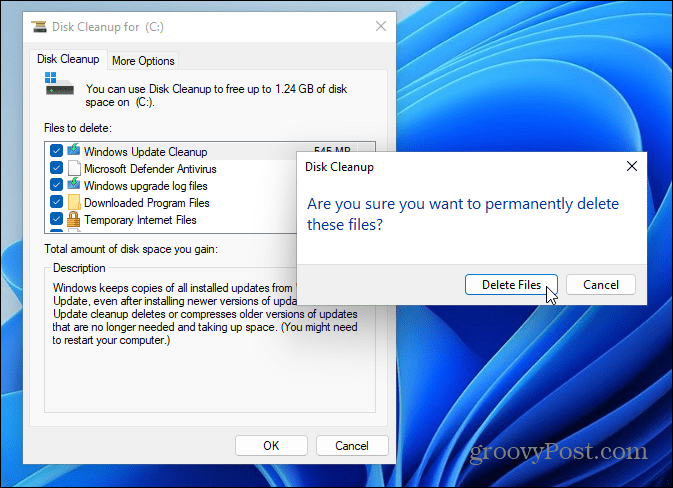
Якщо це перше видалення Windows.old, ви отримаєте друге сповіщення із запитом, чи впевнені ви. Натисніть «Так» , щоб підтвердити, що ви хочете його видалити.
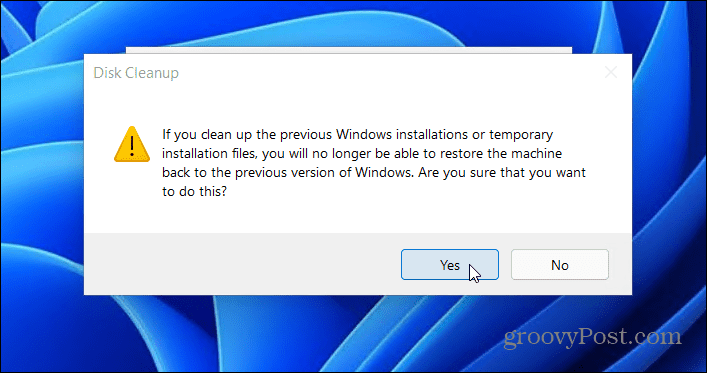
Дайте Windows час, щоб видалити папку Windows.old та будь-які інші вибрані вами елементи. Час, який потрібно, залежить від розміру папки.
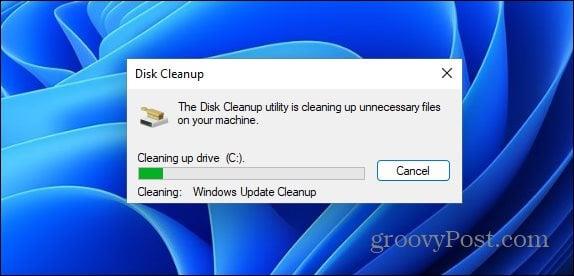
Відкат Windows за допомогою Windows.old
Корпорація Майкрософт використовує папку Windows.old, щоб полегшити відкат інсталяції. Якщо ви хочете видалити Windows.old з Windows 11, ви можете, але не забувайте, що ви втратите можливість повернутися до попередньої версії. Через тиждень після інсталяції Windows 11 Windows все одно припинить перехід до попередньої версії, і в якийсь момент після цього вона повинна видалити папку.
Якщо це не видалить його (або якщо вам негайно потрібен вільний простір), видалення Windows.old не зашкодить вашому ПК, і ви завжди можете відкотитися, виконавши чисту установку Windows 10 . Якщо вам потрібні деякі функції Windows 10, але ви бажаєте залишити Windows 11 основною ОС, ви завжди можете ввімкнути віртуалізацію на своєму ПК. Натомість ви можете створити нову віртуальну машину Windows 11 .
Дізнайтеся, як експортувати нотатки в Apple Notes як PDF на будь-якому пристрої. Це просто та зручно.
Як виправити помилку показу екрана в Google Meet, що робити, якщо ви не ділитеся екраном у Google Meet? Не хвилюйтеся, у вас є багато способів виправити помилку, пов’язану з неможливістю поділитися екраном
Дізнайтеся, як легко налаштувати мобільну точку доступу на ПК з Windows 11, щоб підключати мобільні пристрої до Wi-Fi.
Дізнайтеся, як ефективно використовувати <strong>диспетчер облікових даних</strong> у Windows 11 для керування паролями та обліковими записами.
Якщо ви зіткнулися з помилкою 1726 через помилку віддаленого виклику процедури в команді DISM, спробуйте обійти її, щоб вирішити її та працювати з легкістю.
Дізнайтеся, як увімкнути просторовий звук у Windows 11 за допомогою нашого покрокового посібника. Активуйте 3D-аудіо з легкістю!
Отримання повідомлення про помилку друку у вашій системі Windows 10, тоді дотримуйтеся виправлень, наведених у статті, і налаштуйте свій принтер на правильний шлях…
Ви можете легко повернутися до своїх зустрічей, якщо запишете їх. Ось як записати та відтворити запис Microsoft Teams для наступної зустрічі.
Коли ви відкриваєте файл або клацаєте посилання, ваш пристрій Android вибирає програму за умовчанням, щоб відкрити його. Ви можете скинути стандартні програми на Android за допомогою цього посібника.
ВИПРАВЛЕНО: помилка сертифіката Entitlement.diagnostics.office.com



![[ВИПРАВЛЕНО] Помилка 1726: Помилка виклику віддаленої процедури в Windows 10/8.1/8 [ВИПРАВЛЕНО] Помилка 1726: Помилка виклику віддаленої процедури в Windows 10/8.1/8](https://img2.luckytemplates.com/resources1/images2/image-3227-0408150324569.png)
![Як увімкнути просторовий звук у Windows 11? [3 способи] Як увімкнути просторовий звук у Windows 11? [3 способи]](https://img2.luckytemplates.com/resources1/c42/image-171-1001202747603.png)
![[100% вирішено] Як виправити повідомлення «Помилка друку» у Windows 10? [100% вирішено] Як виправити повідомлення «Помилка друку» у Windows 10?](https://img2.luckytemplates.com/resources1/images2/image-9322-0408150406327.png)


